Sony ha finalmente rilasciato un tanto atteso aggiornamento per PlayStation 5, ora disponibile per i giocatori che fanno parte del suo programma software beta, un aggiornamento che consente agli utenti di utilizzare un’unità SSD aggiuntiva per espandere lo spazio di archiviazione della console.
Tuttavia, l’aggiunta di un’unità SSD aggiuntiva a una PS5 non è facile come sulle console Xbox, poiché richiede un lungo processo che prevede l’apertura della console, l’utilizzo di determinati strumenti e le istruzioni seguenti per preparare l’unità.

La guida di seguito spera di semplificare questo processo, mostrandoti come installare correttamente un’unità SSD sulla tua PS5, nonché scegliere le migliori opzioni per acquistare e migliorare le prestazioni della tua console.
Come installare un SSD nella tua PS5
Prima di iniziare, ti consigliamo di farlo in una stanza ben illuminata su un tavolo con spazio, oltre a tenere un cacciavite a portata di mano.
Ti consigliamo inoltre di indossare un cinturino da polso antistatico o di toccare un oggetto metallico con messa a terra per eliminare l’elettricità statica ed evitare di danneggiare la console o l’SSD. Infine, ricorda che questa funzione è disponibile solo per coloro che al momento hanno l’aggiornamento beta più recente.
- Tieni premuto il pulsante di accensione per tre secondi per spegnere la PS5, quindi rimuovi tutti i cavi e i dispositivi dalla console. Attendi che la PS5 si raffreddi.
- Posiziona la console su un panno morbido su una superficie piana e rimuovi la base.
- Posiziona la console in modo che il foro della vite nella base sia rivolto verso di te, il logo PS sia rivolto verso il basso e il pulsante di accensione sia sul lato sinistro.
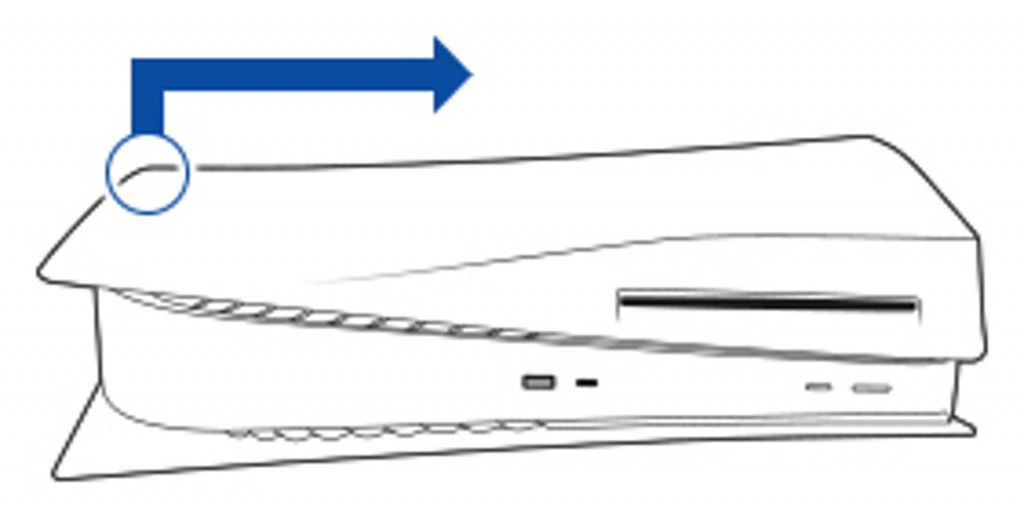
- Rimuovi la cover dalla PS5. Il coperchio si solleverà. Ci sarà una lunga copertura rettangolare sopra lo slot di espansione, fissata con una vite nella parte superiore.
- Rimuovere la vite del coperchio dello slot di espansione (A), quindi rimuovere il coperchio.
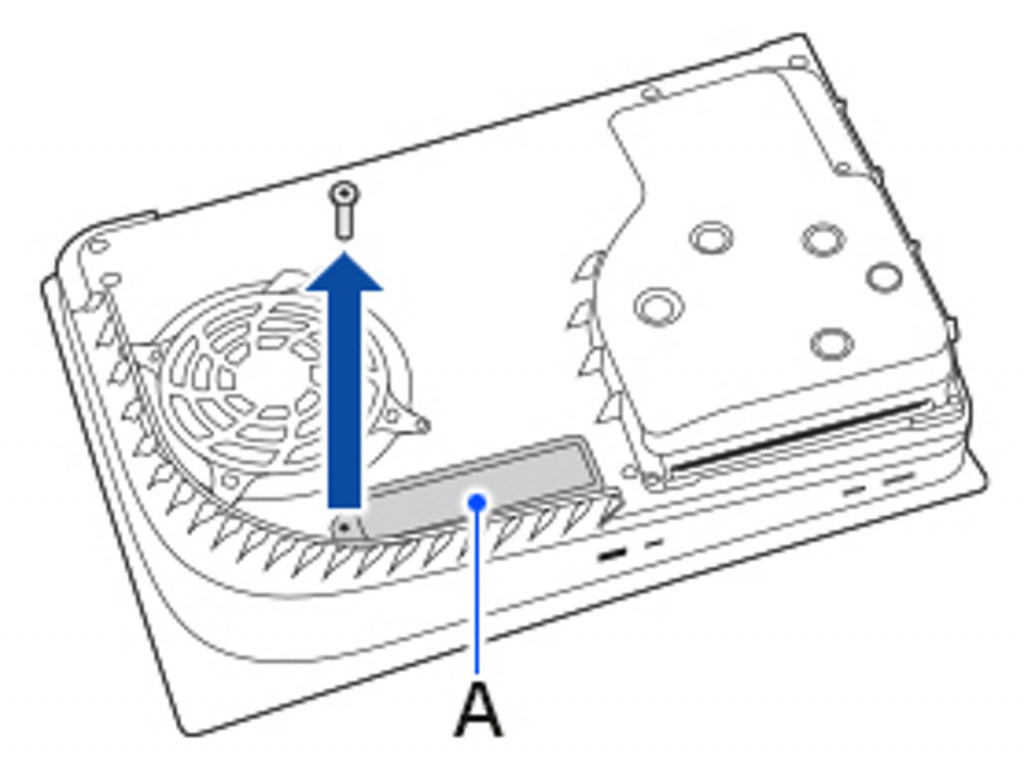
- Rimuovere la vite dal coperchio dello slot di espansione, accanto alla ventola.
- Rimuovi la vite (B) e il distanziatore (C), quindi regola il distanziatore in base alle dimensioni del tuo SSD.
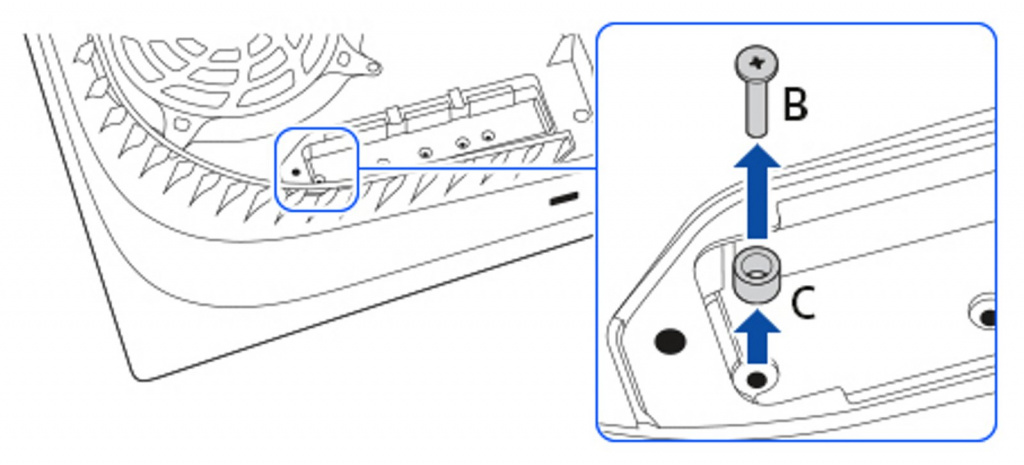
- Tieni il bordo del tuo SSD, allinealo con la tacca sul connettore di espansione, quindi, iniziando in diagonale verso l’alto, inseriscilo saldamente fino in fondo.
- Nota: Se procedi al passaggio successivo mentre il tuo SSD è inserito in modo errato o non è completamente inserito saldamente, potrebbe causare danni al terminale e alla tua PS5.
- Inclina il tuo SSD verso il basso e fissalo con le viti.
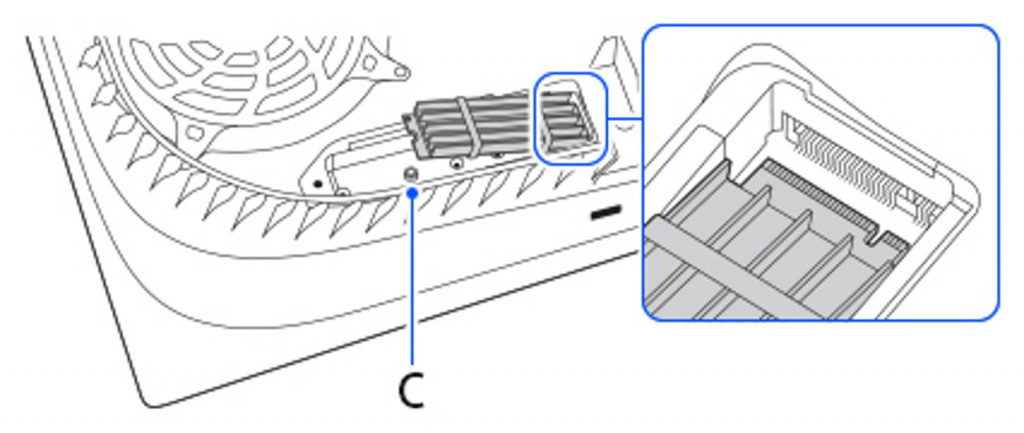
- Fissare il coperchio dello slot di espansione e serrare la vite.
- Fissare il coperchio della console.
- Collegare il cavo di alimentazione, i cavi e la base, quindi accendere.
- Quando la PS5 è accesa, apparirà la guida al formato.
- Segui le istruzioni sullo schermo e formatta il tuo SSD.
Una volta che l’SSD è pronto, puoi scaricare giochi e applicazioni dal PlayStation Store direttamente su di esso. Per fare ciò dovrai prima configurare il dispositivo e modificare la posizione di installazione preferita da Impostazioni > Archiviazione.
Allo stesso modo, è possibile spostare i contenuti già installati nella memoria interna della console sull’SSD aggiuntivo. Per farlo, vai alla pagina principale dei tuoi giochi e seleziona Libreria dei giochi. Evidenzia i dati che desideri spostare, premi il pulsante Opzioni, quindi seleziona Sposta giochi e app.
I migliori SSD per la tua PS5 e requisiti di compatibilità
Ora arriva la parte difficile, scegliere il miglior SSD per la tua PS5. È interessante notare che Sony ha confermato che solo gli SSD di tipo M.2 saranno compatibili con la sua console, consentendo agli utenti di aggiungere da 250 GB a 4 TB di spazio di archiviazione al sistema.
Tuttavia, questi devono soddisfare determinate specifiche, come una velocità di lettura di 5500 MB/s o superiore, oltre ad avere un qualche tipo di dissipatore di calore, poiché come molti sanno, la PS5 tende a soffrire di surriscaldamento, che può influire sullo stato del SSD.
Tenendo conto di ciò, di seguito ti mostreremo alcune delle migliori opzioni sul mercato per equipaggiare la tua PS5 e non soffrire di problemi di compatibilità quando la usi sulla console.
Seagate FireCuda 530

Western Digital WD_Black SN850

Samsung 980 PRO

Sabrent Rocket 4 Plus

Oltre a questi modelli, puoi anche scegliere qualsiasi SSD che soddisfi i requisiti descritti in precedenza, con fattore di forma o dimensione 2230, 2242, 2260, 2280 e 22110.
Questo aggiornamento sarà disponibile per tutti gli utenti PlayStation entro la fine dell’anno.







lascia un commento